هل تواجه مشكلة في لوحة اللمس بجهاز الكمبيوتر المحمول HP Elitebook؟ اقرأ هذه المقالة لمعرفة كيفية إصلاح المشكلة في الوقت المناسب والاستمرار في العمل بسلاسة!
 |
لوحة اللمس في جهاز HP Elitebook المحمول جزءٌ مهم، مما يُسهّل استخدامه. مع ذلك، قد يُقفل الماوس أحيانًا، مما يمنع تحريك المؤشر.
تعليمات بسيطة لفتح لوحة اللمس في الكمبيوتر المحمول HP
يُعد استخدام اختصار لوحة المفاتيح أبسط طريقة لفتح لوحة اللمس على جهاز HP Elitebook المحمول. تحتوي معظم أجهزة HP المحمولة على مفتاح وظيفي خاص للقيام بذلك.
ابحث عن رمز لوحة اللمس على مفاتيح الوظائف (عادةً من F1 إلى F12)، حسب طراز جهازك. ثم اضغط على مفتاحي Fn وFn مع رمز لوحة اللمس (مثل Fn + F7 أو Fn + F5) لإلغاء القفل.
 |
تعليمات لتمكين/تعطيل لوحة اللمس على الكمبيوتر المحمول HP الذي يعمل بنظامي التشغيل Windows 10 و8
لتمكين أو تعطيل لوحة اللمس على نظامي التشغيل Windows 10 و8 عند استخدام ماوس خارجي، يمكنك القيام بما يلي:
الخطوة 1: اضغط على مجموعة مفاتيح Windows + I ، ثم حدد "الأجهزة" في نافذة الإعدادات .
 |
الخطوة ٢: اختر "لوحة اللمس" من القائمة اليسرى. اسحب شريط تمرير "لوحة اللمس" إلى "تشغيل" لتشغيلها أو "إيقاف" لإيقافها.
إذا لم يكن لديك ماوس خارجي، فابدأ بالضغط على مفتاح ويندوز . في مربع البحث، اكتب "لوحة اللمس" واضغط على مفتاح الإدخال . ثم اضغط على مفتاح المسافة لتفعيل لوحة اللمس.
 |
تعليمات لتمكين/تعطيل لوحة اللمس على الكمبيوتر المحمول HP الذي يعمل بنظام التشغيل Windows 7
على عكس Windows 10 و8، لفتح قفل لوحة اللمس على الكمبيوتر المحمول HP Elitebook الذي يعمل بنظام التشغيل Windows 7، تحتاج إلى استخدام لوحة التحكم.
الخطوة 1: انقر فوق "ابدأ" وحدد "لوحة التحكم".
 |
الخطوة 2: بعد ذلك، في لوحة التحكم، حدد "الأجهزة والصوت"، ثم حدد "الماوس".
 |
الخطوة 3: في نافذة خصائص الماوس، اختر تبويب "إعدادات الجهاز" أو "إعدادات لوحة اللمس" (حسب برنامج تشغيل لوحة اللمس). أخيرًا، حدد جهاز لوحة اللمس واضغط على زر "تمكين" لتشغيله أو "تعطيل" لإيقاف تشغيله.
 |
بفضل التعليمات المفصلة في المقالة، سيصبح فتح لوحة اللمس في أجهزة الكمبيوتر المحمولة HP Elitebook أسهل. بالإضافة إلى تشغيل لوحة اللمس أو إيقاف تشغيلها، يمكنك أيضًا تخصيص العديد من الإعدادات الأخرى، مثل سرعة الحركة والحساسية وحجم المؤشر، لتناسب احتياجاتك الشخصية.
[إعلان 2]
المصدر: https://baoquocte.vn/mo-khoa-chuot-cam-ung-cua-laptop-hp-elitebook-nhanh-chong-281002.html


![[صورة] الأمين العام يحضر العرض العسكري للاحتفال بالذكرى الثمانين لتأسيس حزب العمال الكوري](https://vphoto.vietnam.vn/thumb/1200x675/vietnam/resource/IMAGE/2025/10/11/1760150039564_vna-potal-tong-bi-thu-du-le-duyet-binh-ky-niem-80-nam-thanh-lap-dang-lao-dong-trieu-tien-8331994-jpg.webp)
![[صورة] مدينة هوشي منه تتزين بالأعلام والزهور عشية انعقاد المؤتمر الحزبي الأول للفترة 2025-2030](https://vphoto.vietnam.vn/thumb/1200x675/vietnam/resource/IMAGE/2025/10/10/1760102923219_ndo_br_thiet-ke-chua-co-ten-43-png.webp)


![[صورة] افتتاح مهرجان الثقافة العالمي في هانوي](https://vphoto.vietnam.vn/thumb/1200x675/vietnam/resource/IMAGE/2025/10/10/1760113426728_ndo_br_lehoi-khaimac-jpg.webp)
































































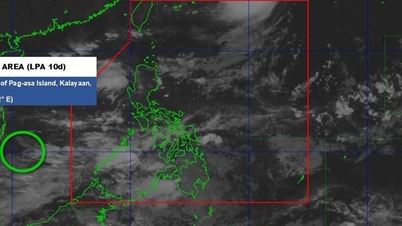


































تعليق (0)